
紹介するプラグインは、「WordPress Popular Posts」です。
「WordPress Popular Posts」はブログで作ってきた記事の中から人気が高い記事をランキング化して表示するプラグインです。
計測期間が最低でも過去24時間から好きな期間を設定したり、平均閲覧数・累積閲覧数・コメント数を選んで、ランキングに表示することができます。
ブログの記事を増やしていくほど効果が高まります。
「WordPress Popular Posts」でサイドバーか、フッターに人気記事ランキングを表示させるように設定してみましょう。
すると、ブログを見に来てくれるユーザー達に人気記事ランキングのところに誘導してアクセスアップしてくれます。
さて、「WordPress Popular Posts」の利用方法について
説明していきたいと思います。
溜まってきたブログの記事を誘導してアクセスアップ効果を高めるプラグインのインストールと利用方法
まず、ワードプレスの管理ページを開いてプラグインのところに新規追加にクリックする。
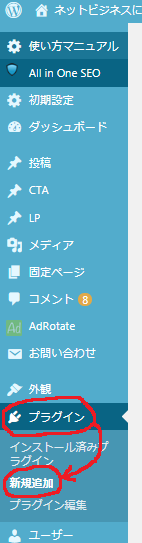
開いたら検索キーワードで「WordPress Popular Posts」に入力。
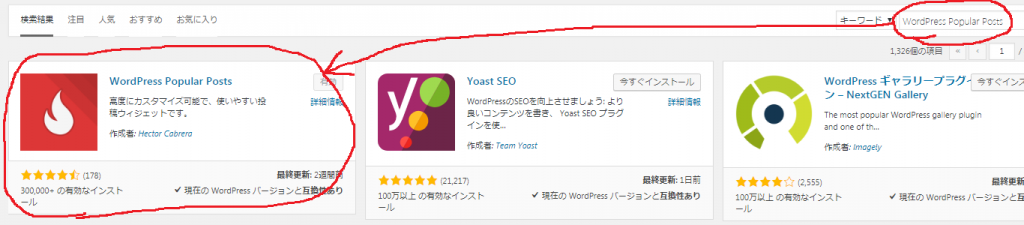
入力したら、この画像のように出てきますので、赤丸のところにインストールして有効化します。
有効化したら管理ページから「設定」→「WordPress Popular Posts」で確認してみましょう。
するとこの画像が出てきます。
「WordPress Popular Posts」の統計情報画面へ
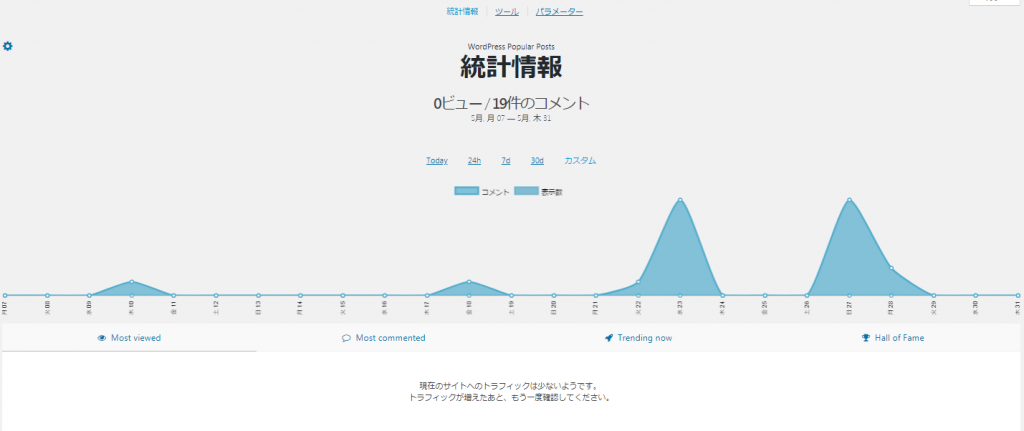
ある期間にランキングしているかどうかを4つのアイコン付きの「Most viewed」 「Most commeted」「Trending now」 「Hall of Fame」で、確認してみましょう。
ブログのアクセスがまだ少ない人は、「現在のサイトへのトラフィックは少ないようです。トラフィックが増えたあと、もう一度確認してください。」とメッセージが出てきます。
ある程度のアクセスがあるとランキングが表示されます。
ツール設定画面へ
「統計情報」→「ツール」で移動してランキング表示するときのサーバー負荷を減らせるようにデータのWPP キャッシュ期限ポリシーのところに「キャッシュする」に変更しましょう。
したら「適用」に押す。
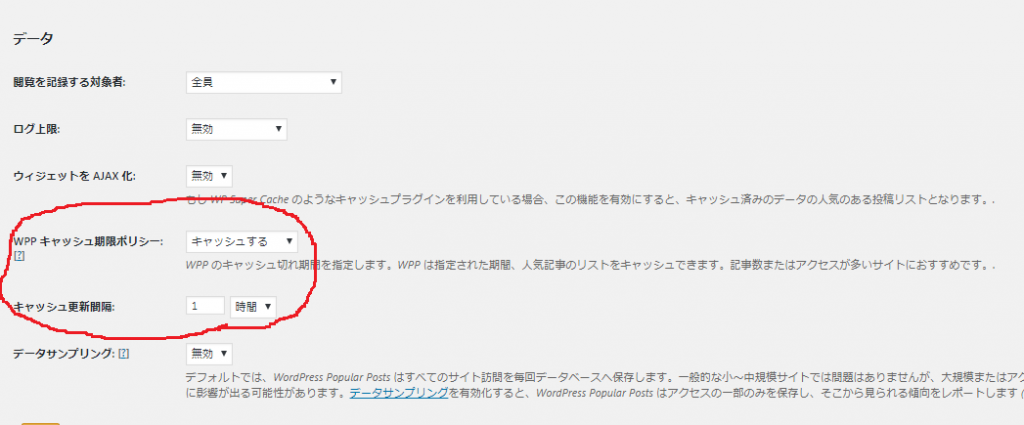
ウィジェットから記事ベスト表作成方法
次は、管理ページから「外観」→ウィジェットに移動します。
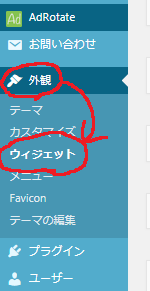
そのあと、「WordPress Popular Posts」を選択してサイドバーか、投稿記事下かを選んでウィジェットを追加します。
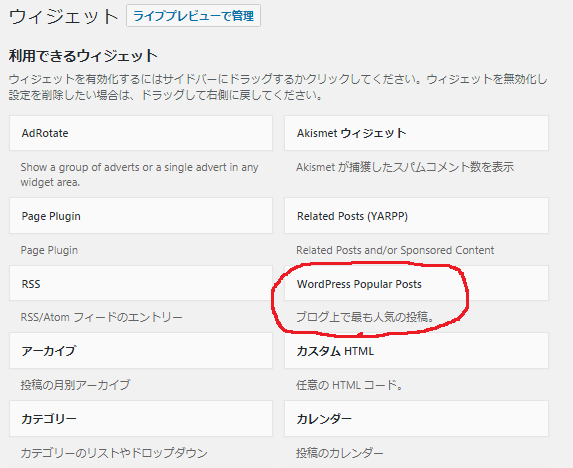
ウィジェット追加した「WordPress Popular Posts」の詳細を開きます。
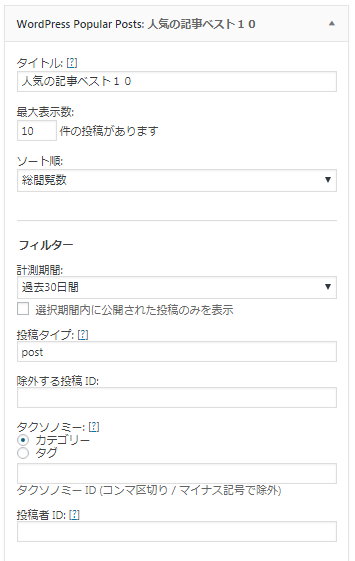
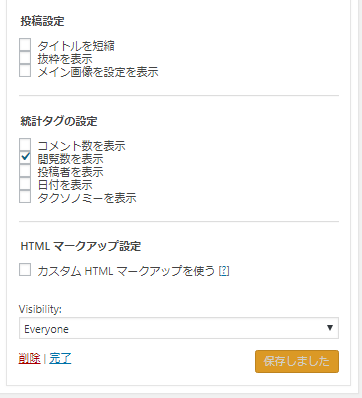
タイトル、最大表示数、ソート順、計測期間、統計タグの設定だけ設定すれば、十分に効果はあります。
それ以外は、任意です。
設定を保存したら記事のページで確認してみましょう。
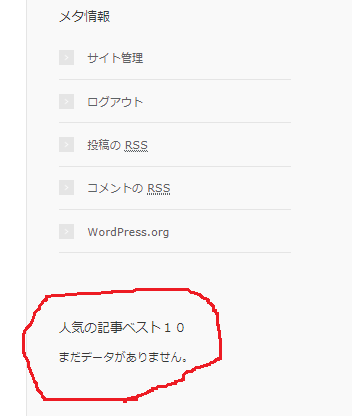
この画像のように出てきたら正常に作動してると確認できます。
すぐにはランキングが出来ませんが、しばらく待ってみると出来ますのでその間に記事を更新していきましょう。
以上になりますが、記事の数とアクセスの数が多いほどランキング表示のプラグインの効果が高まるので積極的に記事を更新していきましょう!
プラグインのまとめ記事もありますのでご覧下さい。
・ブログアフィリエイトをやっていくうちに必要になってくるプラグインのまとめ
Error





